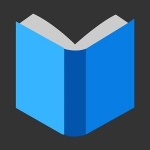
Så här aktiverar du läsningsläge i Google Chrome och Yandex-webbläsaren?
Vill du läsa artiklar på Internet utan reklam? Aktivera läsningsläge i din webbläsare.
Idag används internet aktivt för information. Här läser vi användbara nyheter, titta på instruktionerna och mycket mer. Ofta är tillsammans med användbar information belägen skräppost, reklam och annat onödigt skräp. Det distraherar från att läsa och störa fokus på materialet. Så här tar du bort det här innehållet? Bli av med problemet hjälper till att läsa läget. Vi kommer att titta på dem på exemplet på Google Chrome och Yandex-webbläsaren.
Google Chrome-läsningsläge
För att konfigurera läsläget måste du spendera lite tid att börja arbeta.
Den här funktionen är ganska intressant och användbar, men det går inte utöver ett beta-test under en lång tid. Därför är det dolt från enkla användare. Men för aktivering är inget övernaturligt.
- Öppna Googlechrome och registrera chrome: // flaggor - Detta är en adress om tillgång till dolda inställningar.
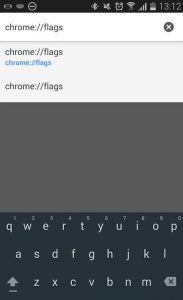
Google Chrome-läsningsläge
- Tryck på Enter och du öppnar experimentella parametrar.

Google Chrome Experimentella funktioner
- SPORT en sida ner och hitta läslägesdisplayen
- Klicka på på
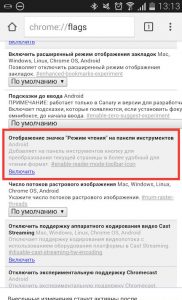
Så här konfigurerar du läsläge i Google Chrome?
- Starta om webbläsaren och du ser att ikonen Read Mode visas.
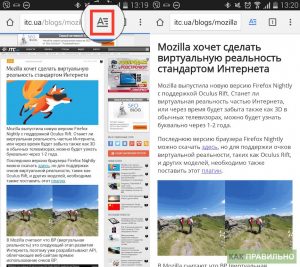
Läser Google Chrome-läge på Android
Läser med evernote webbklippare för yandex.bauser
Tack vare detta komplement blir det mycket lättare att arbeta på Internet. Du kan skicka artiklar, hela sidor eller enskilda bilder, läsa med komfort, märka och mycket mer.
- För att aktivera Evernote Web Clipper, öppna i inställningsinställningarna
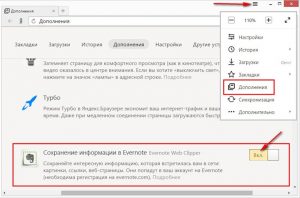
Ställa in läsläget i YANKEX-webbläsaren
- När du slår på, skriv in ditt användarnamn och lösenord i förlängningen för godkännande. Därefter kan du omedelbart ladda ner informationen
- Inte varje webbplats erbjuds en bekväm miljö för bekväm läsning.
- Ofta finns det mycket extra information på platserna. Nu är det allt du kan ta bort med ett klick
- Klicka på Evernote-ikonen och sidan städas.
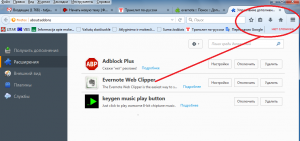
Evernote Web Clipper Ikon
- Efter att ha slutfört läsning, klicka på den igen för att gå tillbaka
